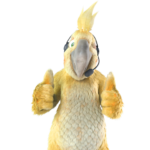
Assistance
J'essaye de connecter le photobooth en wifi mais ça ne fonctionne pas !
Sachez que la connexion du photobooth au wifi ou via un partage de connexion n'est pas obligatoire pour faire fonctionner l'appareil. Le lien de votre galerie en ligne vous sera envoyé par notre équipe dès mercredi prochain, tandis que les e-mails envoyés partiront en différé au même moment (tout est stocké sur le photobooth)
Si vous souhaitez tout de même connecter votre borne photo (pour synchroniser vos cadres photos par exemple), voici comment faire :
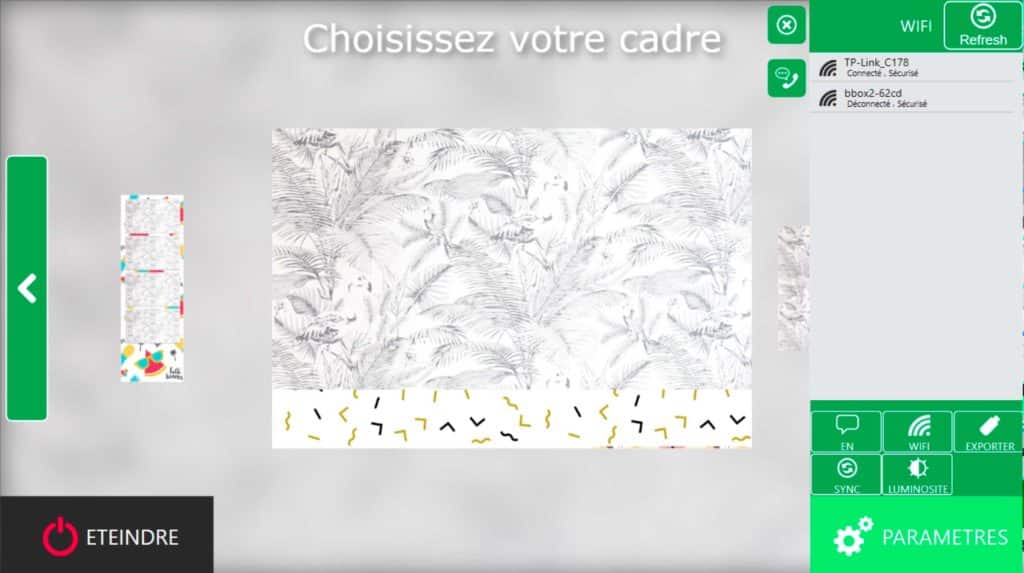
Si la connexion au wifi ne fonctionne pas, essayez tout d'abord via un partage de connexion mobile. Rendez-vous dans les paramètres en haut à droite de l'écran tactile, onglet "Wifi" et vérifiez que votre réseau apparait dans la liste. Appuyez sur le bouton "Refresh" pour mettre à jour la liste de réseaux disponibles.
Rien n'apparaît ? Poursuivez avec ce qui suit...
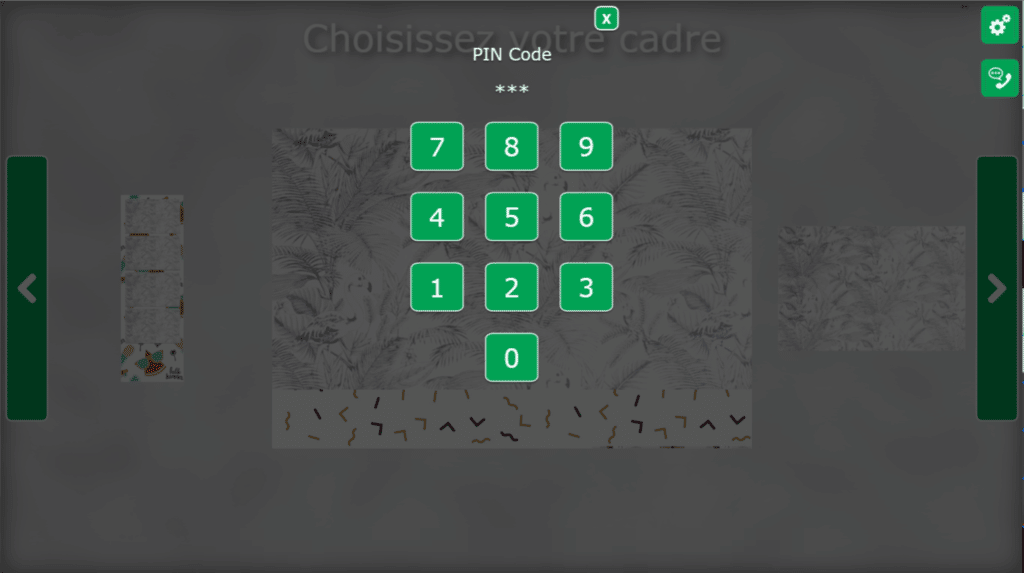
Cliquez en haut à gauche de l'écran tactile (peu importe l'endroit), afin de faire apparaître le code pin.
Saisissez 4852.
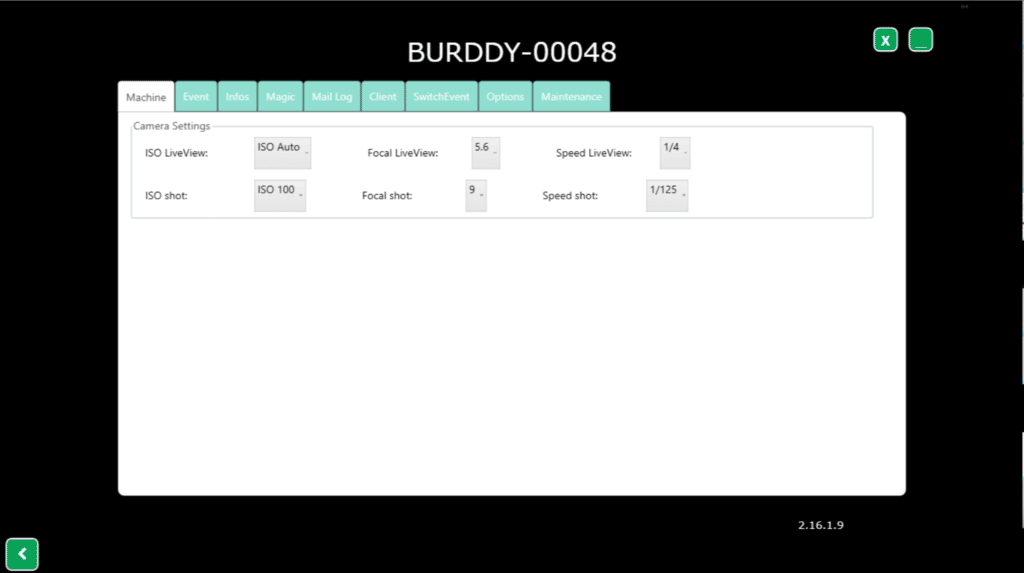
Fermez la fenêtre qui s'affiche à l'aide de la croix en haut à droite.
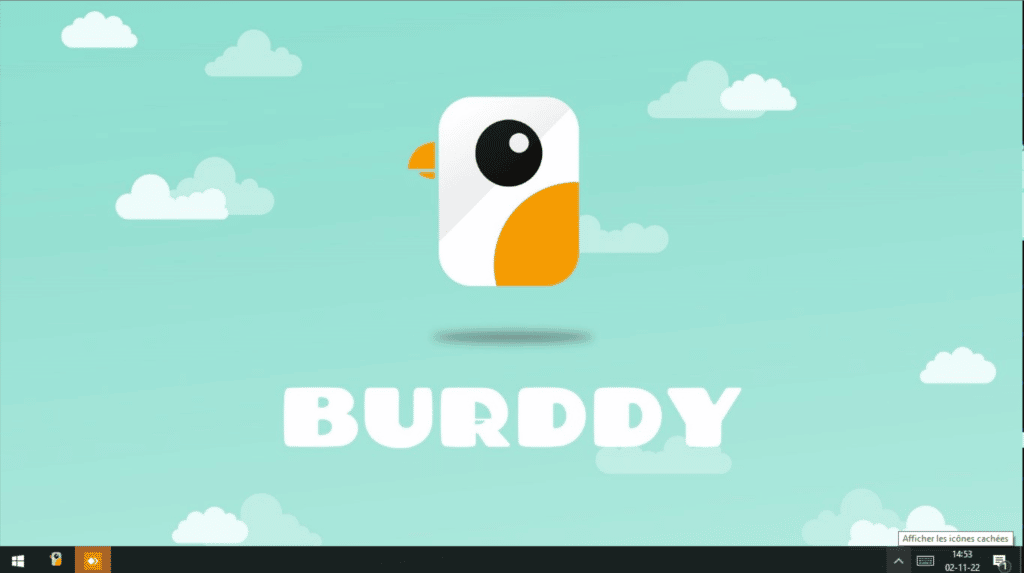
Vous êtes désormais sur un écran Windows classique. Si la barre de Windows n'apparaît pas en bas de l'écran, faites glisser votre doigt de la partie basse de l'écran tactile vers le haut (tout en bas de l'écran). Une fois la barre visible, l'onglet wifi est parfois caché sous la petite flèche "Afficher les icônes cachés".
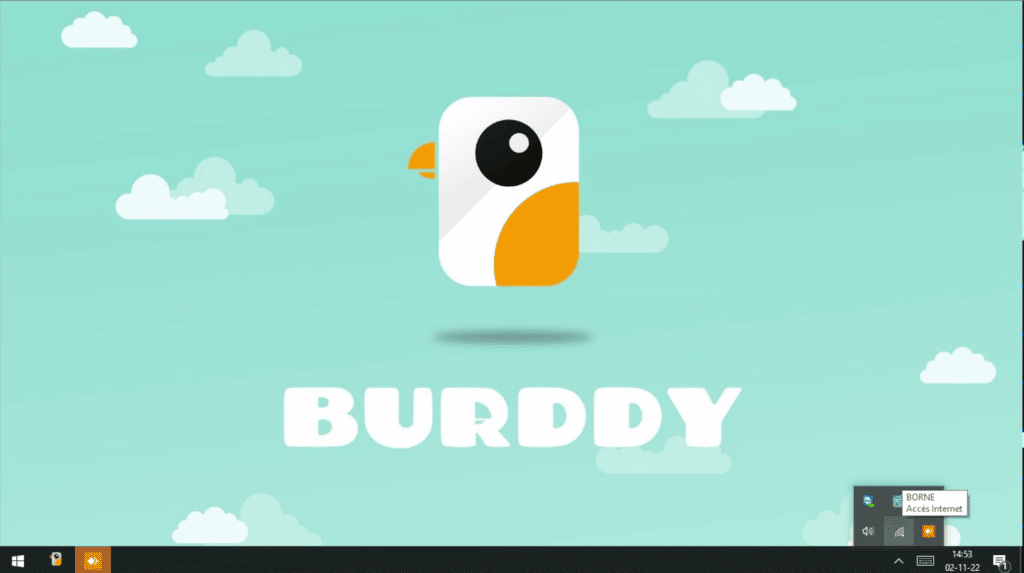
Sélectionnez l'icône du wifi.
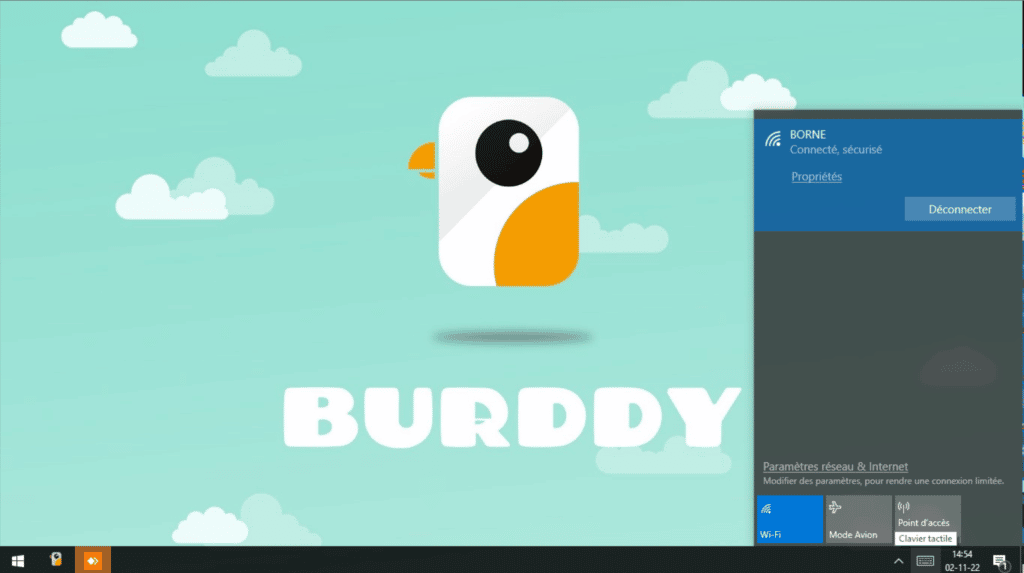
Retrouvez ici la liste des réseaux disponibles. Si votre réseau n'est pas visible (wifi ou partage de connexion mobile), cliquez sur le bouton Wi-Fi bleu pour désactiver le wifi. Attendez quelques secondes, puis recliquez sur le bouton Wi-Fi bleu pour le réactiver.
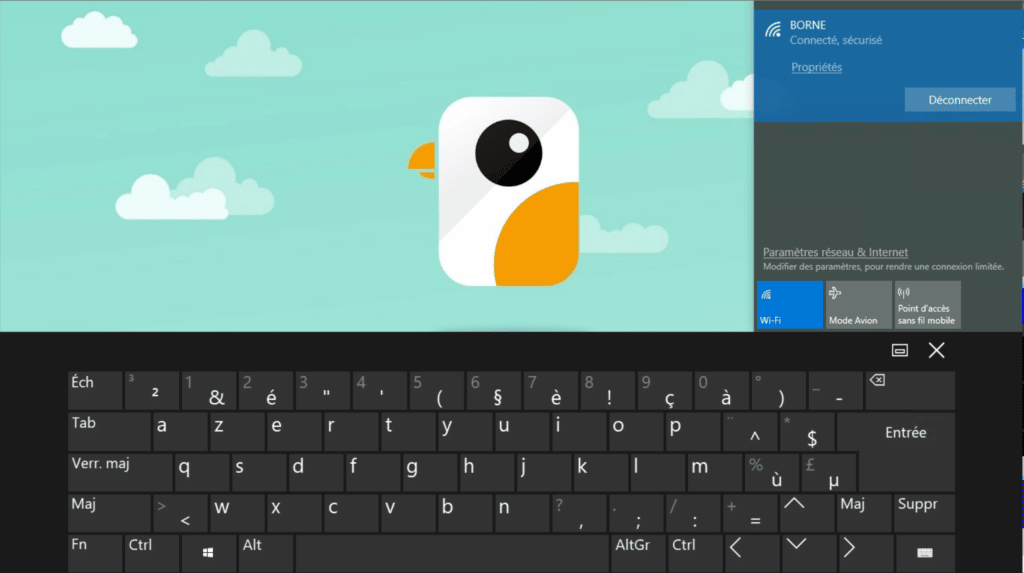
Sélectionnez votre réseau dans la liste, puis connectez-vous. Si le clavier tactile ne s'affiche pas automatiquement, il est également à retrouver parmi les petites icônes dans la barre de Windows en bas à droite (icône en forme de clavier).
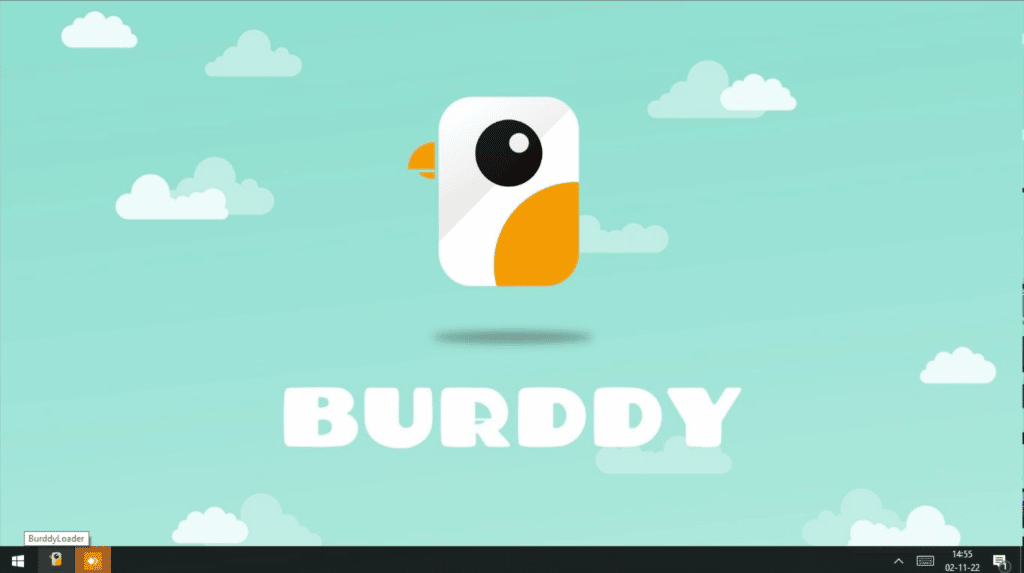
Redémarrez votre application BURDDY grâce à l'icône à côté du menu démarrer "BurddyLoader". Si l'icône n'est pas présent, cliquez sur le menu démarrer Windows, puis "Arrêter" et "Redémarrer". Cela redémarrera votre photobooth et lancera automatiquement l'application BURDDY.